Tutorial: Mengonfigurasi kebijakan Akses Bersyar di Akses Cloudflare
Dengan Akses Bersyarah, administrator memberlakukan kebijakan tentang kebijakan aplikasi dan pengguna di ID Microsoft Entra. Akses Bersyarat menggabungkan sinyal berbasis identitas, untuk membuat keputusan, dan menegakkan kebijakan organisasi. Cloudflare Access membuat akses ke aplikasi yang dihost sendiri, perangkat lunak sebagai layanan (SaaS), atau nonweb.
Pelajari selengkapnya: Apa itu Akses Bersyar?
Prasyarat
- Langganan Microsoft Entra
- Jika Anda tidak memilikinya, dapatkan akun gratis Azure
- Penyewa Microsoft Entra yang ditautkan ke langganan Microsoft Entra
- Salah satu peran berikut: Administrator Aplikasi Cloud, atau Administrator Aplikasi.
- Mengonfigurasi pengguna dalam langganan Microsoft Entra
- Akun Cloudflare
dash.cloudflare.comBuka Mulai menggunakan Cloudflare
Arsitektur skenario
- ID Microsoft Entra - Penyedia Identitas (IdP) yang memverifikasi kredensial pengguna dan Akses Bersyar
- Aplikasi - Anda membuat untuk integrasi IdP
- Akses Cloudflare - Menyediakan akses ke aplikasi
Menyiapkan IdP
Buka developers.cloudflare.com untuk menyiapkan ID Microsoft Entra sebagai IdP.
Catatan
Disarankan agar Anda memberi nama integrasi IdP sehubungan dengan aplikasi target. Misalnya, ID Microsoft Entra - Portal manajemen pelanggan.
Mengonfigurasi Akses Bersyarat
Tip
Langkah-langkah dalam artikel ini mungkin sedikit berbeda berdasarkan portal tempat Anda memulai.
Masuk ke pusat admin Microsoft Entra sebagai setidaknya Administrator Aplikasi Cloud.
Telusuri ke Aplikasi> Identitas>Pendaftaran aplikasi> Semua aplikasi
Pilih aplikasi yang Anda buat.
Buka Branding & properti.
Untuk URL Halaman beranda, masukkan nama host aplikasi.
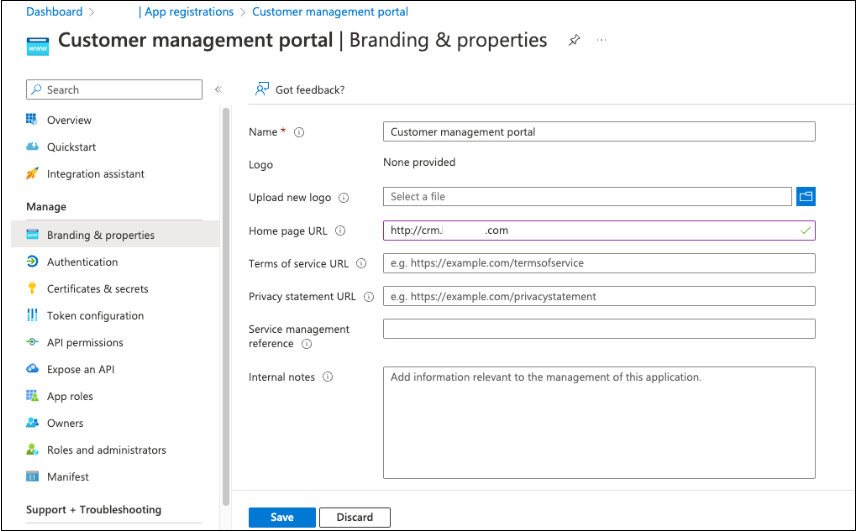
Telusuri aplikasi Identity>Applications>Enterprise>Semua aplikasi.
Pilih aplikasi Anda.
Pilih Properti.
Untuk Terlihat oleh pengguna, pilih Ya. Tindakan ini memungkinkan aplikasi muncul di Peluncur Aplikasi dan di Aplikasi Saya.
Di bawah Keamanan, pilih Akses Bersyarat.
Buat dan aktifkan kebijakan lain untuk aplikasi.
Membuat aplikasi Cloudflare Access
Terapkan kebijakan Akses Bersyar pada aplikasi Cloudflare Access.
dash.cloudflare.comBuka untuk masuk ke Cloudflare.Di Zero Trust, buka Akses.
Pilih Aplikasi.
Lihat, Menambahkan aplikasi yang dihost sendiri.
Di Domain aplikasi, masukkan URL target aplikasi yang dilindungi.
Untuk Penyedia identitas, pilih integrasi IdP.
Membuat kebijakan Access. Lihat, Kebijakan akses dan contoh berikut.
Catatan
Gunakan kembali integrasi IdP untuk aplikasi lain jika memerlukan kebijakan Akses Bersyarat yang sama. Misalnya, integrasi IdP dasar dengan kebijakan Akses Bersyarat yang memerlukan autentikasi multifaktor dan klien autentikasi modern. Jika aplikasi memerlukan kebijakan Akses Bersyarat tertentu, siapkan instans IdP khusus untuk aplikasi tersebut.